1.install Aplikasi Siha 1 Click Dan Update 1.7
This document was uploaded by user and they confirmed that they have the permission to share it. If you are author or own the copyright of this book, please report to us by using this DMCA report form. Report DMCA
Overview
Download & View 1.install Aplikasi Siha 1 Click Dan Update 1.7 as PDF for free.
More details
- Words: 1,343
- Pages: 16
Loading documents preview...
INSTALL APLIKASI SIHA ONE CLICK
TIM PENGELOLA PROGRAM HIV/AIDS DINAS KESEHATAN PROPINSI JAWA TIMUR
PELATIHAN APLIKASI SIHA 1. 7
1
Pengertian SIHA (Sistem Informasi HIV AIDS dan IMS) adalah : Sistem Informasi berbasis web yang dikembangkan untuk mendukung pencatan dan pelaporan pada layanan terkait HIV AIDS dan IMS, antara lain layanan KT,Layanan IMS,Layanan PPIA,Layanan Metadon,Layanan LJSS,Layanan Dukungan ODHA,Surveilance AIDS,Form Bahan dan Alat Layanan ARV Konsep SIHA SIHA Online 1. SIHA yang berjalan di server pusat data dan informasi (Pusdatin) Kementerian Kesehatan RI.
Beralamat di www.siha.depkes.go.id. 2. Perlu akses internet 3. Database ada di server pusat 4. Database laporan agregat semua pemangku kepentingan (UPK, Dinkes Kab/Kota, Dinkes Provinsi,
dan Nasional). 5. Digunakan Oleh Layanan untuk pengiriman pelaporan dan update SIHA versi terbaru SIHA Offline 1. Sistim ada di layanan yang sudah di install aplikasi 2. Aplikasi tidak menggunakan Akses Internet ( http://localhost/sim_aids) 3. Xampp (Apache dan Mysql) wajib running 4. Digunakan untuk Entry data 5. Digunakan untuk membuat membuat laporan 6. Digunakan untuk membuat data base/data individu 7. Digunakan untuk backup dan restore data base
SIHA OFFLINE
SIHA ONLINE
Install Aplikasi SIHA PELATIHAN APLIKASI SIHA 1. 7
2
1. Jalankan file hasil download aplikasi SIHA 1.6.5 Juli 2014
2. Masukkan pasword Juli 2014
3. Biarkan proses instalasi selesai
4. Jalankan aplikasi SIHA 1.6.5 dari icon gambar
5. Masuk dalam sistem adminitrasi Username : superuser Password : intan Pilih Setup,lalu Useraccount
PELATIHAN APLIKASI SIHA 1. 7
3
Masukkan kode Fasyankes,Klik Edit.Ganti Password (123456) lalu Simpan
Lougout dari sistem Administrasi 6. Masuk dalam aplikasi SIHA (localhost/sim_aids) dengan menggunakan Kode Fasyankes
ADA NAMA MASING2 FASYANKES
7. Fungsi Masing2 Grup Perintah Tab a. Home (Tampilan Depan SIHA Offline)
PELATIHAN APLIKASI SIHA 1. 7
4
b. Setup Change Password : Mengganti dengan pasword yang baru
c.
Form (Formulir Layanan)
Formulir masing-masing layanan yang dibutuhkan : antara lain layanan KT,Layanan IMS,Layanan PPIA,Layanan Metadon,Layanan LJSS,Layanan Dukungan ODHA,Surveilance AIDS,Form Bahan dan Alat Layanan ARV Fungsi (contoh layanan IMS) Layanan IMS 1. Formulir IMS Untuk Entry Data setiap pasien yang berkunjung ke Layanan baik untuk kunjungan ke 1,2 dst... Syarat Pengisian Fomulir IMS Elektrik Catatan Medis Wajib terisi secara lengkap dan benar Langkahnya Isikan setiap kolom mulai dari tanggal kunjungan s/d catatan lalu simpan 2. IMS List Add Kunjungan PELATIHAN APLIKASI SIHA 1. 7
5
Fungsi : digunakan untuk entry pasien yang berkunjung ke 2 dst Langkahnya Klik add kunjungan,lalu isi form elektrik sesuai dengan kunjungan pasien tsb Data Kunjungan Edit : untuk editing apabila ada data entry yang salah Delete : Menghapus Data yang sudah di entry d.
Report/Pelaporan
Fungsi Membuat Laporan Bulanan Langkahnya 1. Klik Report, 2. Pilih Report IMS Edit,Kemudian Save 3. Pilih Report View,ganti bulan dan tahun kemudian load
PELATIHAN APLIKASI SIHA 1. 7
6
Fungsi Save : Menyimpan Data Fungsi Export Table : Laporan bulanan yang di kirimkan secara online,laporan dalam bentuk online (wajib di buat oleh fasyankes/puskesmas/rumah sakit) Excel : Laporan Hardcopy yang dikirmkan ke Dinas Kesehatan setiap bulannya
kode fasyankes
bulan dan tahun pelaporan
Tanggal laporan di kirimkan
Klik Excel,save file lalu simpan di Drive D (Folder Laporan SIHA HAEDCOPY) Laporan Hardcopy yang setiap bulannya wajib di print out untuk dilaporkan ke Dinas Kesehatan Lalu Download File Tersebut dan Save File/Simpan berkas di drive D
e.
Export/Data Individu
PELATIHAN APLIKASI SIHA 1. 7
7
Fungsi Data Base dari masing-masing Layanan,data dalam bentuk Excel Langkahnya 1. Klik Export dan pilih data individu IMS Pilih bulan dan tahunnya lalu load 2. Klik Excel lalu Save File
Data Individu di export setiap bulannya, bersamaan dengan pelaporan bulanan f. Tools Pengertian 1. Backup adalah memindahkan atau menyalin kumpulan informasi (data) yang tersimpan di dalam komputer ke dalam file yang lain Manfaatnya Salinan dari file program atau file data yang dibuat jaminan agar data yang telah ada tidak hilang atau apabila terhapus bisa di kembalikan seperti awal 2. Restore adalah mengembalikan system seperti sedia kala Restore atau recovery adalah proses penting setelah backup.backup akan menjadi sia-sia bila proses pegembalian dan perbaikan data sistem sulit dilakukan
PERHATIAN Untuk Mencapai tujuan backup dan restore ada beberapa hal yang harus di perhatikan 1. Proses backup harus dilakukan dengan aturan yang jelas 2. Hindari membackup dengan sembarangan dengan tidak terstruktur
LANGKAH MELAKUKAN BACKUP DAN RESTORE DI SIHA 1. 2. 3.
Buka Tools Pilih Backup dan Restore Database Pilh backup data Base,klik backup dan download file data base
PELATIHAN APLIKASI SIHA 1. 7
8
4. Save file di drive D dengan nama folder BACKUP SIHA Contoh file : 2014-09-16_sim_aids_backup File ini berbentuk sql File tidak perlu di buka Pastikan File Backup > 1 Kb 5.
Melakukan RESTORE Buka menu tools,pilih backup dan restore data base Pilih Restore database Di browse ambil file yang telah disimpan di drive D : 2014-09-16_sim_aids_backup Lalu restore
g.
Lougout dan masuk kembali dengan menggunakan username dan pasword yang benar
A. SISTEM SIHA ONLINE Sistem ini berkerja secara online dan membutuhkan akses internet Layanan Akses di Http://siha.depkes.go,id Aturan 1. Memasukkan dengan username dan pasword secara benar 2. Kode/Username adalah kode layanan yang sudah terdaftar di kemenkes Contoh : Puskesmas Perak Timur Username : 3578xxxxxx Pasword : ****** (Enter) Fungsi Layanan akses layanan SIHA online 1. Pelaporan Secara Online PELATIHAN APLIKASI SIHA 1. 7
9
Langkahnya a.
Buka Menu tools
b. Import Laporan
c. Pilih layanan akan dikirimkan laporannya Pilih Browse,lalu pilih file yang sudah di Export Table (di derive D: Laporan SIHA ke Server) Lalu Import
d. Laporan telah terkirim File telah dikirim ke server atau telah BERHASIL apabila ada Tulisan PELATIHAN APLIKASI SIHA 1. 7
10
'laporan-ims_P3578240201_01_2010_2010-01-23.zip' telah di diekseksi
e.
Cek pengiriman laporan bisa di klik di tools,import laporan,ceklist Laporan
UPDATE SIHA VER 1.6.5 ONE CLICK KE 1.7 1. Buka SIHA online di siha.depkes.go.id 2. Masukkan username dan pasword dengan benar
PELATIHAN APLIKASI SIHA 1. 7
11
3. Pilih Download Aplikasi
Sebelum download Baca Petunjuk Update SIHA 1.6.5 ke 1.7
Langkah untuk melakukan update SIHA 1.6.5 ke SIHA 1.7 Ini adalah langkah untuk melakukan update SIHA 1.6.5 versi Oneclick. Versi One click adalah ditandai dengan adanya folder siha di drive C 1. Pastikan ada folder siha di drive c anda. Contoh c:/siha
2. Jalankan file SIHA update 1.6.5 to 1.7.exe
PELATIHAN APLIKASI SIHA 1. 7
12
3. Setelah proses update selesai, http://localhost/restore_db/uploaddb.php
jalankan
browser
4. Klik tombol choose file atau Browse, Arahkan ke file local disk ( c ) : siha update_view_only.sql pilih restore
anda,
ketik
xampp htdocs
5. Tunggu sampai muncul pesan berhasil. 6. Kembali ketik pada browser anda alamat http://localhost/restore_db/uploaddb.php 7. Klik tombol choose file atau Browse, Arahkan ke local disk ( C ):// siha htdocsupdate_sql_forsiha17 di folder C:/siha/xampp/htdocs pilih restore
xampp
xampp
8. Masih di Backup data base http://localhost/restore_db/uploaddb.php
Klik Tombok Choose file atau browse,arahkan ke local disk ( C ):// siha htdocsupdate_sql_forsiha17_individu.sql pilih restore
PELATIHAN APLIKASI SIHA 1. 7
13
9. Tunggu sampai muncul pesan berhasil. 12. Jalankan aplikasi SIHA dari icon tanda pita di desktop anda. 13. Pastikan browser anda sudah terupdate ke versi paling akhir (versi 38.0). UPDATE SIHA VER 1.7 BUKAN ONE CLICK/MANUAL 1.Pastikan anda mengetahui lokasi instalasi SIHA anda. Biasanya ada di C:/xampp/htdocs
2.Buat satu folder di drive c anda,copykan file "siha update 1.6.5 ke 1.7" yang sudah anda download ke folder tersebut.
3.Klik kanan pada nama file tersebut, pilih "Extract Here". Tunggu sampai proses extract selesai.
4.Copy folder sim_aids hasil extract ke folder C:/xampp/htdocs ( tempat instalasi SIHA anda ),bila muncul pertanyaan, pilih "Replace all". PELATIHAN APLIKASI SIHA 1. 7
14
5.Setelah proses copy selesai, jalankan browser anda, ketik http://localhost/restore_db/uploaddb.php 6.Klik tombol choose file atau Browse, Arahkan ke file update_view_only.sql yang ada di folder tempat anda melakukan extract file hasil download.
7.Tunggu sampai muncul pesan berhasil. 8.Kembali ketik pada browser anda alamat http://localhost/restore_db/uploaddb.php
9. Klik tombol choose file atau Browse, Arahkan ke file update_sql_forsiha17.sql yang ada di folder tempat anda melakukan extract file hasil download.
PELATIHAN APLIKASI SIHA 1. 7
15
10.Tunggu sampai muncul pesan berhasil. 11. Untuk Update ver 11.Proses update siha 1.6.5 ke siha 1.7 selesai. 12.Pastikan browser anda sudah terupdate ke versi paling akhir (versi 38.0). 13.Jalankan aplikasi siha.
PELATIHAN APLIKASI SIHA 1. 7
16
TIM PENGELOLA PROGRAM HIV/AIDS DINAS KESEHATAN PROPINSI JAWA TIMUR
PELATIHAN APLIKASI SIHA 1. 7
1
Pengertian SIHA (Sistem Informasi HIV AIDS dan IMS) adalah : Sistem Informasi berbasis web yang dikembangkan untuk mendukung pencatan dan pelaporan pada layanan terkait HIV AIDS dan IMS, antara lain layanan KT,Layanan IMS,Layanan PPIA,Layanan Metadon,Layanan LJSS,Layanan Dukungan ODHA,Surveilance AIDS,Form Bahan dan Alat Layanan ARV Konsep SIHA SIHA Online 1. SIHA yang berjalan di server pusat data dan informasi (Pusdatin) Kementerian Kesehatan RI.
Beralamat di www.siha.depkes.go.id. 2. Perlu akses internet 3. Database ada di server pusat 4. Database laporan agregat semua pemangku kepentingan (UPK, Dinkes Kab/Kota, Dinkes Provinsi,
dan Nasional). 5. Digunakan Oleh Layanan untuk pengiriman pelaporan dan update SIHA versi terbaru SIHA Offline 1. Sistim ada di layanan yang sudah di install aplikasi 2. Aplikasi tidak menggunakan Akses Internet ( http://localhost/sim_aids) 3. Xampp (Apache dan Mysql) wajib running 4. Digunakan untuk Entry data 5. Digunakan untuk membuat membuat laporan 6. Digunakan untuk membuat data base/data individu 7. Digunakan untuk backup dan restore data base
SIHA OFFLINE
SIHA ONLINE
Install Aplikasi SIHA PELATIHAN APLIKASI SIHA 1. 7
2
1. Jalankan file hasil download aplikasi SIHA 1.6.5 Juli 2014
2. Masukkan pasword Juli 2014
3. Biarkan proses instalasi selesai
4. Jalankan aplikasi SIHA 1.6.5 dari icon gambar
5. Masuk dalam sistem adminitrasi Username : superuser Password : intan Pilih Setup,lalu Useraccount
PELATIHAN APLIKASI SIHA 1. 7
3
Masukkan kode Fasyankes,Klik Edit.Ganti Password (123456) lalu Simpan
Lougout dari sistem Administrasi 6. Masuk dalam aplikasi SIHA (localhost/sim_aids) dengan menggunakan Kode Fasyankes
ADA NAMA MASING2 FASYANKES
7. Fungsi Masing2 Grup Perintah Tab a. Home (Tampilan Depan SIHA Offline)
PELATIHAN APLIKASI SIHA 1. 7
4
b. Setup Change Password : Mengganti dengan pasword yang baru
c.
Form (Formulir Layanan)
Formulir masing-masing layanan yang dibutuhkan : antara lain layanan KT,Layanan IMS,Layanan PPIA,Layanan Metadon,Layanan LJSS,Layanan Dukungan ODHA,Surveilance AIDS,Form Bahan dan Alat Layanan ARV Fungsi (contoh layanan IMS) Layanan IMS 1. Formulir IMS Untuk Entry Data setiap pasien yang berkunjung ke Layanan baik untuk kunjungan ke 1,2 dst... Syarat Pengisian Fomulir IMS Elektrik Catatan Medis Wajib terisi secara lengkap dan benar Langkahnya Isikan setiap kolom mulai dari tanggal kunjungan s/d catatan lalu simpan 2. IMS List Add Kunjungan PELATIHAN APLIKASI SIHA 1. 7
5
Fungsi : digunakan untuk entry pasien yang berkunjung ke 2 dst Langkahnya Klik add kunjungan,lalu isi form elektrik sesuai dengan kunjungan pasien tsb Data Kunjungan Edit : untuk editing apabila ada data entry yang salah Delete : Menghapus Data yang sudah di entry d.
Report/Pelaporan
Fungsi Membuat Laporan Bulanan Langkahnya 1. Klik Report, 2. Pilih Report IMS Edit,Kemudian Save 3. Pilih Report View,ganti bulan dan tahun kemudian load
PELATIHAN APLIKASI SIHA 1. 7
6
Fungsi Save : Menyimpan Data Fungsi Export Table : Laporan bulanan yang di kirimkan secara online,laporan dalam bentuk online (wajib di buat oleh fasyankes/puskesmas/rumah sakit) Excel : Laporan Hardcopy yang dikirmkan ke Dinas Kesehatan setiap bulannya
kode fasyankes
bulan dan tahun pelaporan
Tanggal laporan di kirimkan
Klik Excel,save file lalu simpan di Drive D (Folder Laporan SIHA HAEDCOPY) Laporan Hardcopy yang setiap bulannya wajib di print out untuk dilaporkan ke Dinas Kesehatan Lalu Download File Tersebut dan Save File/Simpan berkas di drive D
e.
Export/Data Individu
PELATIHAN APLIKASI SIHA 1. 7
7
Fungsi Data Base dari masing-masing Layanan,data dalam bentuk Excel Langkahnya 1. Klik Export dan pilih data individu IMS Pilih bulan dan tahunnya lalu load 2. Klik Excel lalu Save File
Data Individu di export setiap bulannya, bersamaan dengan pelaporan bulanan f. Tools Pengertian 1. Backup adalah memindahkan atau menyalin kumpulan informasi (data) yang tersimpan di dalam komputer ke dalam file yang lain Manfaatnya Salinan dari file program atau file data yang dibuat jaminan agar data yang telah ada tidak hilang atau apabila terhapus bisa di kembalikan seperti awal 2. Restore adalah mengembalikan system seperti sedia kala Restore atau recovery adalah proses penting setelah backup.backup akan menjadi sia-sia bila proses pegembalian dan perbaikan data sistem sulit dilakukan
PERHATIAN Untuk Mencapai tujuan backup dan restore ada beberapa hal yang harus di perhatikan 1. Proses backup harus dilakukan dengan aturan yang jelas 2. Hindari membackup dengan sembarangan dengan tidak terstruktur
LANGKAH MELAKUKAN BACKUP DAN RESTORE DI SIHA 1. 2. 3.
Buka Tools Pilih Backup dan Restore Database Pilh backup data Base,klik backup dan download file data base
PELATIHAN APLIKASI SIHA 1. 7
8
4. Save file di drive D dengan nama folder BACKUP SIHA Contoh file : 2014-09-16_sim_aids_backup File ini berbentuk sql File tidak perlu di buka Pastikan File Backup > 1 Kb 5.
Melakukan RESTORE Buka menu tools,pilih backup dan restore data base Pilih Restore database Di browse ambil file yang telah disimpan di drive D : 2014-09-16_sim_aids_backup Lalu restore
g.
Lougout dan masuk kembali dengan menggunakan username dan pasword yang benar
A. SISTEM SIHA ONLINE Sistem ini berkerja secara online dan membutuhkan akses internet Layanan Akses di Http://siha.depkes.go,id Aturan 1. Memasukkan dengan username dan pasword secara benar 2. Kode/Username adalah kode layanan yang sudah terdaftar di kemenkes Contoh : Puskesmas Perak Timur Username : 3578xxxxxx Pasword : ****** (Enter) Fungsi Layanan akses layanan SIHA online 1. Pelaporan Secara Online PELATIHAN APLIKASI SIHA 1. 7
9
Langkahnya a.
Buka Menu tools
b. Import Laporan
c. Pilih layanan akan dikirimkan laporannya Pilih Browse,lalu pilih file yang sudah di Export Table (di derive D: Laporan SIHA ke Server) Lalu Import
d. Laporan telah terkirim File telah dikirim ke server atau telah BERHASIL apabila ada Tulisan PELATIHAN APLIKASI SIHA 1. 7
10
'laporan-ims_P3578240201_01_2010_2010-01-23.zip' telah di diekseksi
e.
Cek pengiriman laporan bisa di klik di tools,import laporan,ceklist Laporan
UPDATE SIHA VER 1.6.5 ONE CLICK KE 1.7 1. Buka SIHA online di siha.depkes.go.id 2. Masukkan username dan pasword dengan benar
PELATIHAN APLIKASI SIHA 1. 7
11
3. Pilih Download Aplikasi
Sebelum download Baca Petunjuk Update SIHA 1.6.5 ke 1.7
Langkah untuk melakukan update SIHA 1.6.5 ke SIHA 1.7 Ini adalah langkah untuk melakukan update SIHA 1.6.5 versi Oneclick. Versi One click adalah ditandai dengan adanya folder siha di drive C 1. Pastikan ada folder siha di drive c anda. Contoh c:/siha
2. Jalankan file SIHA update 1.6.5 to 1.7.exe
PELATIHAN APLIKASI SIHA 1. 7
12
3. Setelah proses update selesai, http://localhost/restore_db/uploaddb.php
jalankan
browser
4. Klik tombol choose file atau Browse, Arahkan ke file local disk ( c ) : siha update_view_only.sql pilih restore
anda,
ketik
xampp htdocs
5. Tunggu sampai muncul pesan berhasil. 6. Kembali ketik pada browser anda alamat http://localhost/restore_db/uploaddb.php 7. Klik tombol choose file atau Browse, Arahkan ke local disk ( C ):// siha htdocsupdate_sql_forsiha17 di folder C:/siha/xampp/htdocs pilih restore
xampp
xampp
8. Masih di Backup data base http://localhost/restore_db/uploaddb.php
Klik Tombok Choose file atau browse,arahkan ke local disk ( C ):// siha htdocsupdate_sql_forsiha17_individu.sql pilih restore
PELATIHAN APLIKASI SIHA 1. 7
13
9. Tunggu sampai muncul pesan berhasil. 12. Jalankan aplikasi SIHA dari icon tanda pita di desktop anda. 13. Pastikan browser anda sudah terupdate ke versi paling akhir (versi 38.0). UPDATE SIHA VER 1.7 BUKAN ONE CLICK/MANUAL 1.Pastikan anda mengetahui lokasi instalasi SIHA anda. Biasanya ada di C:/xampp/htdocs
2.Buat satu folder di drive c anda,copykan file "siha update 1.6.5 ke 1.7" yang sudah anda download ke folder tersebut.
3.Klik kanan pada nama file tersebut, pilih "Extract Here". Tunggu sampai proses extract selesai.
4.Copy folder sim_aids hasil extract ke folder C:/xampp/htdocs ( tempat instalasi SIHA anda ),bila muncul pertanyaan, pilih "Replace all". PELATIHAN APLIKASI SIHA 1. 7
14
5.Setelah proses copy selesai, jalankan browser anda, ketik http://localhost/restore_db/uploaddb.php 6.Klik tombol choose file atau Browse, Arahkan ke file update_view_only.sql yang ada di folder tempat anda melakukan extract file hasil download.
7.Tunggu sampai muncul pesan berhasil. 8.Kembali ketik pada browser anda alamat http://localhost/restore_db/uploaddb.php
9. Klik tombol choose file atau Browse, Arahkan ke file update_sql_forsiha17.sql yang ada di folder tempat anda melakukan extract file hasil download.
PELATIHAN APLIKASI SIHA 1. 7
15
10.Tunggu sampai muncul pesan berhasil. 11. Untuk Update ver 11.Proses update siha 1.6.5 ke siha 1.7 selesai. 12.Pastikan browser anda sudah terupdate ke versi paling akhir (versi 38.0). 13.Jalankan aplikasi siha.
PELATIHAN APLIKASI SIHA 1. 7
16
Related Documents

1.install Aplikasi Siha 1 Click Dan Update 1.7
February 2021 3
Pemasaran-konsep Dan Aplikasi
January 2021 1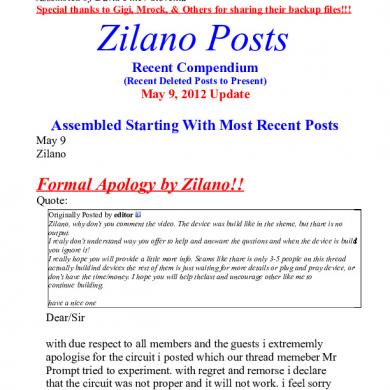
Zilano Update May 9 Update
February 2021 0
Referat Sistem Motorik Dan Aplikasi Klinisnya Edit-1.docx
February 2021 1
Zilano Update May 11 Update
February 2021 0
Skenario 1 Blok 17
February 2021 1More Documents from "Raquel Ananda"

1.install Aplikasi Siha 1 Click Dan Update 1.7
February 2021 3
115 Practical Sap Hana Abap Interview Q&a
March 2021 0
Data Pribadi: Curriculum Vitae
January 2021 1
Configuring Group Reporting With S/4 Hana 1909.
January 2021 1
Jaka Ardi Faniha (1)
January 2021 1